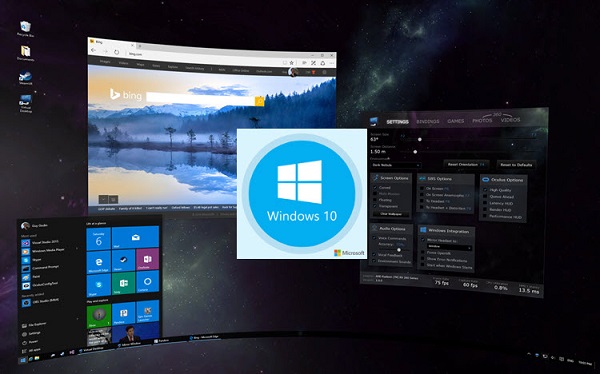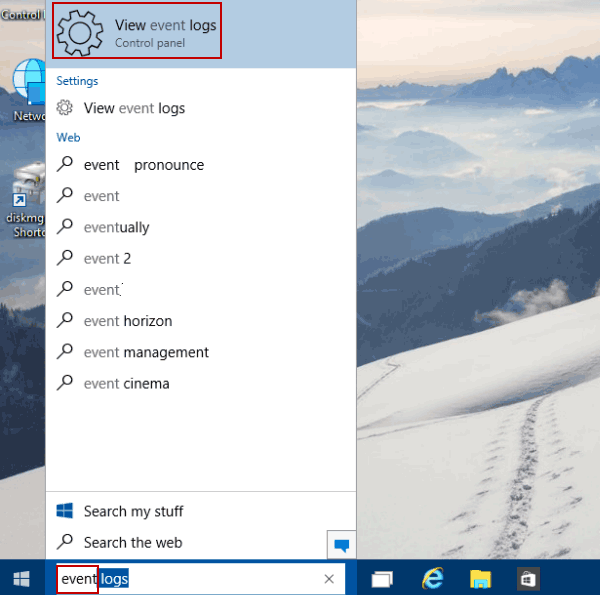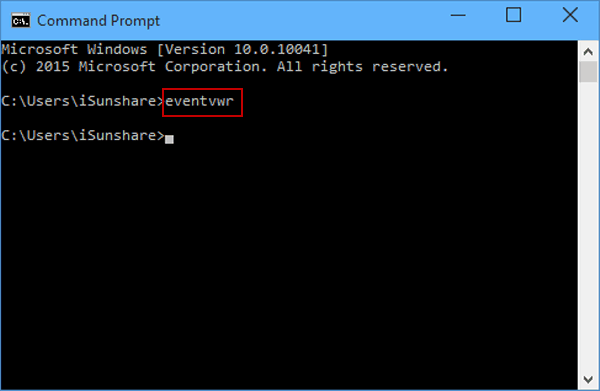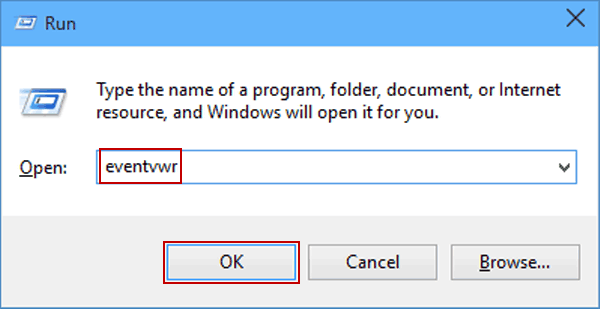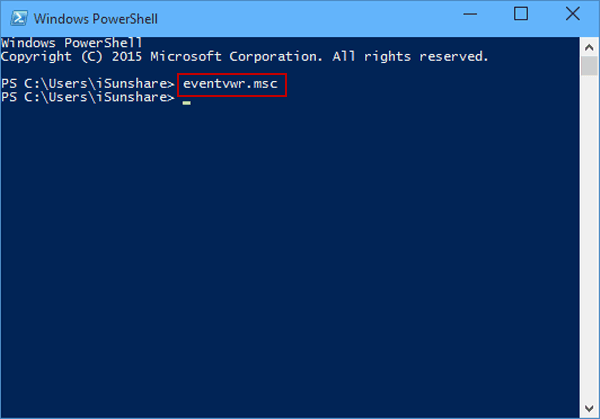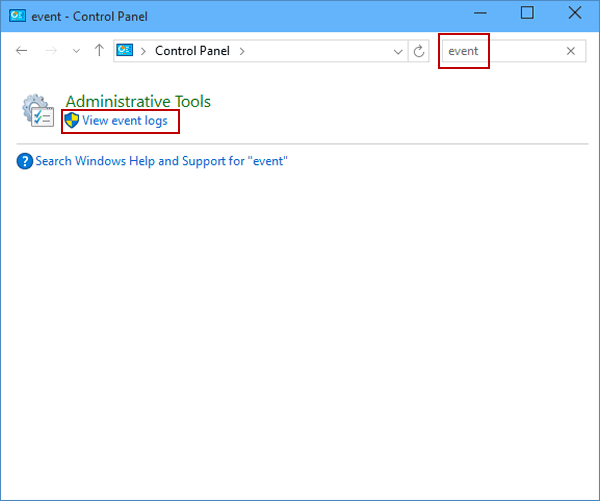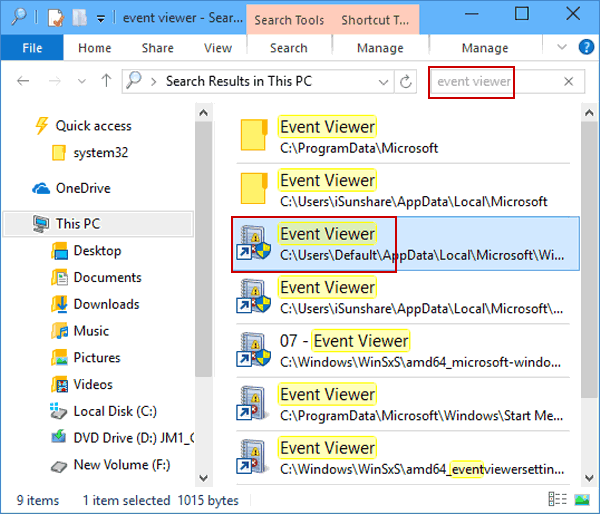Kỹ Thuật
Phương pháp truy cập Event Viewer trong Windows 10 đơn giản nhất
Event Viewer cho phép các bạn xem các ứng dụng, bảo mật, cài đặt, hệ thống cùng các sự kiện khác đã xảy ra trên máy tính Windows 10 của bạn, sau đó sử dụng thông tin đó để phân tích và giải quyết một số lỗi ứng dụng… Bài viết dưới đây, Giatin.com.vn xin hướng dẫn các bạn cách truy cập Event Viewer trong Windows 10 đơn giản nhất. Mời các bạn cùng theo dõi nhé!
Hướng dẫn truy cập Event Viewer trong Windows 10 đơn giản nhất
Cách 1. Mở trình Event Viewer bằng công cụ tìm kiếm
Đầu tiên, các bạn nhập “event” vào hộp tìm kiếm trên thanh tác vụ và chọn View event logs trong kết quả.
Cách 2. Mở Event Viewer thông qua Command Prompt
Thực hiện theo hướng dẫn sau: Mở Command Prompt, sau đó gõ “eventvwr” và nhấn Enter.
Cách 3. Mở Event Viewer thông qua hộp thoại Run
Tiến hành nhấn tổ hợp phím Windows + R để mở hộp thoại Run, sau đó nhập “eventvwr” (hoặc nhập eventvwr.msc) và nhấn OK.
Cách 4. Bật Event Viewer qua Windows PowerShell
Thực hiện như sau: Mở Windows PowerShell thông qua thanh tìm kiếm, nhập “eventvwr.msc” và cuối cùng nhấn Enter.
Cách 5. Bật Event Viewer trong Control Panel
Để truy cập Event Viewer trong Control Panel, các bạn thực hiện nhập “event” vào hộp thoại tìm kiếm trên cùng bên phải và tại kết quả đó các bạn nhập vào “View event logs“
Cách 6: Bật Event Viewer trong This PC
Các bạn thực hiện mở This PC, sau đó nhập “event viewer” vào hộp thoại tìm kiếm ở góc bên phải. Tiếp đó, các bạn click đúp vào Event Viewer trong danh sách.
Chúc các bạn thực hiện thành công nhé!